Cách nhận công cụ tính chuyển đổi tiền tệ trong Excel
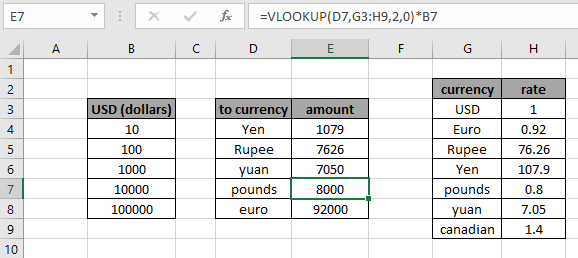
Trong bài viết này, chúng ta sẽ tìm hiểu Cách lấy công cụ tính chuyển đổi tiền tệ trong Excel.
Tình huống:
1 đô la Mỹ = 0,92 Euro Vậy 10 đô la Mỹ = 9,2 euro (tỷ giá là 0,92)
Làm thế nào để giải quyết vấn đề?
Công thức chung:
|
( lookup_currency , usd_conversion_table , col , 0 ) * usd_dollar |
lookup_currency: usd để tra cứu tiền tệ usd_conversion_table: usd sang bảng tỷ giá tiền tệ col: cột trường tỷ giá của bảng 0: khớp chính xác usd_dollar: đô la để chuyển đổi.
Ví dụ:
Tất cả những điều này có thể khó hiểu. Vì vậy, hãy kiểm tra công thức này bằng cách chạy nó trên ví dụ được hiển thị bên dưới. Ở đây chúng tôi có dữ liệu ở phía bên phải và được cung cấp một số tiền (USD) để chuyển đổi thành tiền tệ nhất định.
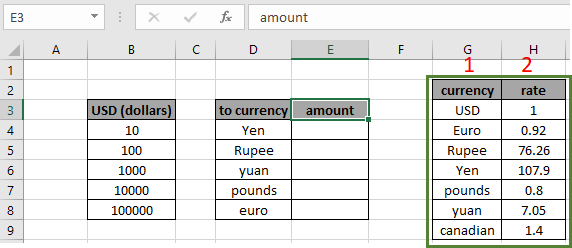
Ở đây mảng bảng là G3: H9. Trong bảng, chúng tôi có quy đổi 1 USD (đô la) sang tiền tệ nhất định với tỷ giá. Ở đây, công thức trích ra số tiền (tính bằng yên) khi quy đổi 10 đô la Mỹ.
Sử dụng công thức:
|
( D4 , G3:H9 , 2 , 0 ) * B4 |
Giải thích:
-
D4, Yen là giá trị tra cứu để tìm tỷ giá tương ứng với Yen.
-
Hàm tìm kiếm giá trị trong bảng G3: H9.
-
Hàm tìm kiếm giá trị trong cột thứ 2 của bảng trong đó cột đầu tiên phải có giá trị tra cứu và tỷ lệ là cột thứ 2.
-
0 tìm thấy kết quả phù hợp chính xác.
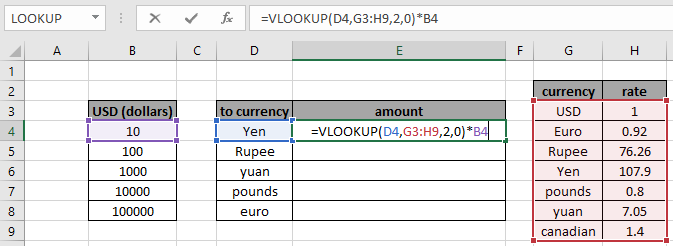
Ở đây phạm vi dưới dạng bảng được cung cấp dưới dạng tham chiếu mảng và giá trị là tham chiếu ô. Nhấn Enter để nhận kết quả.
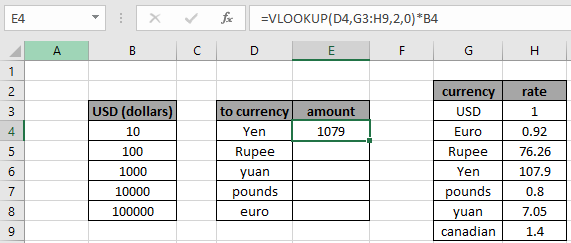
Khi 10 đô la Mỹ được chuyển đổi sang yên sẽ là 1079 yens. Bây giờ để nhận được các chuyển đổi khác, chỉ cần thêm các giá trị song song với giá trị trên và đóng băng mảng bảng bằng cách sử dụng ký tự ($). Sau đó, sử dụng Ctrl + D để sao chép công thức vào các ô còn lại.
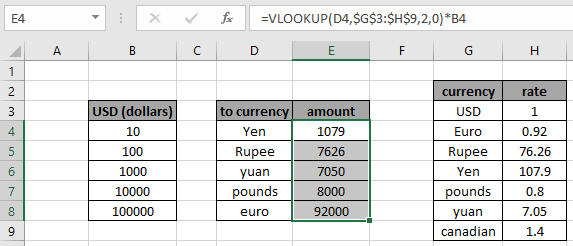
Dưới đây là tất cả các lưu ý quan sát liên quan đến việc sử dụng công thức.
Ghi chú:
-
Mảng tỷ lệ trong công thức chỉ hoạt động với số nhưng mảng loop_up có thể với số cũng như giá trị văn bản.
-
Đảm bảo kiểm tra lỗi chính tả trong giá trị look_up và mảng tra cứu.
-
Nếu công thức trả về lỗi #VALUE, hãy kiểm tra các dấu ngoặc nhọn đã sử dụng phải có theo thứ tự trong công thức như thể hiện trong các ví dụ trong bài viết.
-
Mảng tra cứu phải là cột đầu tiên của bảng tra cứu.
-
Bạn không thể nhìn về phía bên phải của mảng tra cứu. Đảm bảo kiểm tra xem mảng tỷ lệ có nằm ở bên trái của mảng tra cứu như trong bài viết không. Cẩn thận với mảng bảng đóng băng và tham chiếu ô.
Hy vọng bài viết này về Cách tải máy tính chuyển đổi tiền tệ trong Excel là giải thích. Tìm thêm các bài viết về tra cứu và đối sánh công thức tại đây. Nếu bạn thích blog của chúng tôi, hãy chia sẻ nó với những người bạn thân của bạn trên Facebook. Và bạn cũng có thể theo dõi chúng tôi trên Twitter và Facebook. Chúng tôi rất muốn nghe ý kiến của bạn, hãy cho chúng tôi biết cách chúng tôi có thể cải thiện, bổ sung hoặc đổi mới công việc của mình và làm cho nó tốt hơn cho bạn. Viết thư cho chúng tôi tại mailto: [email protected] [[email protected]]. *
Bài viết liên quan:
Bài viết phổ biến:
Chức năng Countif là cần thiết để chuẩn bị bảng điều khiển của bạn.